Pokud vlastníte digitální nebo fyzický obchod, je nezbytné vybudovat internetový obchod, který bude prodávat a ukazovat vaše produkty přes internet. Vytvoření vašeho e-shopu pomocí CMS Prestashop je snadné, protože nevyžaduje žádné znalosti kódování nebo programování; můžete jej nainstalovat do systému, nastavit doménu a můžete začít. Prestashop je bezplatný, open source a přizpůsobitelný systém pro správu obsahu (CMS) elektronického obchodu, který si můžete nainstalovat do svého systému Linux.
Mnoho prémiových témat, pluginů a šablon akcií vytvoří e-commerce obchod snadněji. Navíc čisté uživatelské rozhraní systému Prestashop CMS může vašim zákazníkům nabídnout bezproblémové nakupování.
Proč PrestaShop?
O Prestashopu moc neslyšíme, protože úřad neutrácí mnoho peněz za reklamu a propagaci, protože je zdarma. Jakmile ale začnete používat Prestashop, zamilujete si ho. Může být pravda, že existují masivnější tvůrci elektronického obchodování, jako je Shopify nebo Woocommerce, které můžete použít k růstu svého podnikání.
Důvod, proč byste si vybrali Prestashop, je ten, že je zdarma a zdarma a má open source. Můžete vidět každý jednotlivý řádek zdrojového kódu a upravit jej podle svých potřeb. Kromě toho má Prestashop mnoho modulů a bohatý backend, který vám poskytuje adekvátní monitorovací systém pro váš web.

Kromě toho na webu elektronického obchodu dojde k transakci hotovosti, objednávky a nákupu; tyto procesy vyžadují zabezpečený server, na který se můžete spolehnout. Prestashop vám nabízí sestavení vlastního serveru, pokud chcete. Dále můžete svým zákazníkům nakonfigurovat platební metody VISA, American Express, Mastercard a Paypal na Prestashopu.
PrestaShop v systému Linux
Abychom nakonfigurovali Prestashop v systému Linux, budeme muset do našeho systému nainstalovat webový server, databázi a PHP framework. Zde použiji server Apache, databázi MySQL, ke konfiguraci Prestashopu.
Ke konfiguraci Prestashopu můžete použít Nginx server a PostgreSQL nebo jakýkoli jiný DB engine nebo SQL nástroj. A co je nejdůležitější, k instalaci Prestashopu do vašeho systému musíte mít doménu, kde bude váš web fungovat. Zde použiji adresu localhost pro ilustraci procesu.
V tomto příspěvku uvidíte, jak nainstalovat Prestashop na systémy Linux Ubuntu/Debian a Fedora (založené na Red Hat) a nakonfigurovat jej s doménou, abyste mohli začít s webovým obchodem. Pro distribuce Debianu použiji službu Apache2 PHP, MySQL jako LAMP stack. A pro Fedora Linux budu používat služby httpd a MariaDB.
Krok 1:Instalace databázového stroje na Linux
Vytvoření databáze pro PHP server je nezbytné pro konfiguraci našeho souborového systému se serverem. Ke konfiguraci databáze s vaším serverem můžete také použít službu phpMyAdmin. Zde uvidíme, jak nainstalovat DB engine na Ubuntu a Fedora Linux a vytvořit databázi Prestashop.
1. Nainstalujte DB Engine na Ubuntu/Debian
Instalace Prestashopu vyžaduje databázový engine, takže nyní nainstaluji MySQL DB engine a vytvořím databázi pro Prestashop CMS. Můžete spustit následující příkaz aptitude na vašem terminálovém shellu a získat MySQL na vašem Ubuntu Linux.
apt install mysql-client-core-8.0 sudo apt install mysql-server mysql-client

2. Nainstalujte DB Engine na Fedora Linux
Ke konfiguraci databáze pomocí CMS Prestashop použijeme MariaDB na našem stroji Fedora Linux. Pokud jste uživatelem Linuxu založeného na Fedoře nebo Red Hatu, můžete spustit následující příkazový řádek YUM na vašem terminálovém shellu a nainstalovat MariaDB do vašeho systému.
sudo yum install mariadb mariadb-server
Po instalaci enginu DB můžete nyní spustit následující příkazy pro ovládání systému a spustit a povolit služby MariaDB na vašem systému Linux.
sudo systemctl start mariadb.service sudo systemctl enable mariadb.service
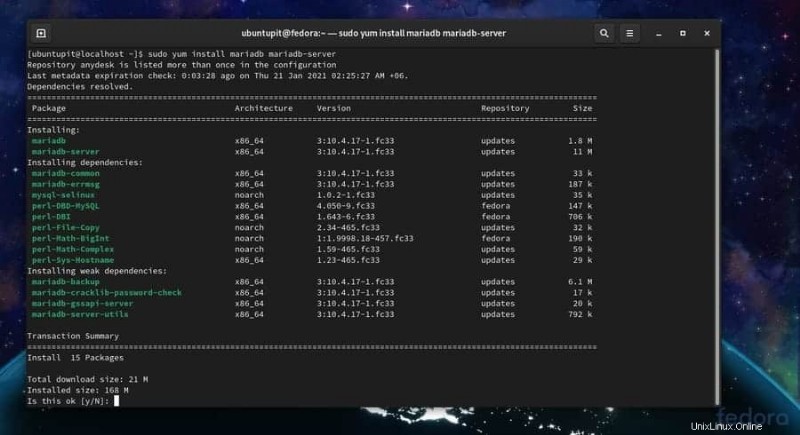
Nyní můžete spustit následující příkaz na vašem terminálovém shellu a přizpůsobit a zabezpečit databázový stroj.
sudo /usr/bin/mysql_secure_installation
Krok 2:Vytvořte databázi pro PrestaShop
Po dokončení instalace enginu DB můžete nyní vytvořit databázi pro Prestashop. Vytvoření databáze je snadné; stačí ve vašem shellu spustit několik příkazů SQL. Nejprve se musíte přihlásit do svého DB motoru a vytvořit databázi pro Prestashop. Spusťte následující příkaz a zadejte své heslo, abyste mohli začít používat služby SQL.
mysql -u root -p
Nyní spusťte následující příkaz SQL a vytvořte databázi. Měli byste si zapamatovat adresu serveru a heslo, které používáte pro SQL. Zde je heslo DB přiřazeno za IDENTIFIED BY syntaxi, nezapomeňte nahradit change-with-strong-password s vaším heslem.
CREATE DATABASE prestashop; GRANT ALL ON prestashop.* TO 'prestashop'@'localhost' IDENTIFIED BY 'change-with-strong-password'; EXIT;
Krok 3:Instalace serveru PHP na Linux
V tomto kroku uvidíme, jak můžete nainstalovat server PHP na váš systém Linux. Ke konfiguraci CMS Prestashop použijeme v našem systému Apache PHP server. Abychom mohli začít s PHP serverem, nainstalujeme služby Apache2 na Debian Linux a httpd služby na Fedora Linux.
1. Nainstalujte Apache na Ubuntu Linux
Instalace serveru Apache na systém založený na Debianu je přímočará. Pro spuštění serveru Apache můžete spustit následující příkazový řádek aptitude uvedený níže s právy root na vašem terminálovém shellu.
sudo apt install apache2
Po instalaci serveru Apache můžete nyní zkontrolovat nastavení firewallu a povolit serveru PHP používat váš přístup k internetu. Uživatelé Ubuntu mohou spustit následující příkazy UFW, aby povolili server Apache v jejich síti.
sudo ufw allow 'Apache'

2. Nainstalujte httpd na Fedora Linux
Fedora a další Linux založený na Red Hatu používají službu httpd ke spuštění serveru Apache PHP. Můžete spustit následující příkaz YUM ve vašem shellu a nainstalovat služby httpd na váš Fedora Linux.
sudo yum install httpd
Nyní spusťte níže uvedené příkazy pro ovládání systému pro spuštění a povolení serveru PHP.
sudo systemctl start httpd.service sudo systemctl enable httpd.service
Pokud máte problémy se spuštěním vašeho PHP serveru, ujistěte se, že jste povolili HTTP port přes nastavení firewallu.
sudo firewall-cmd --zone=public --permanent --add-service=http sudo firewall-cmd --reload
Nyní spusťte následující příkazy pro ovládání systému, abyste povolili a restartovali služby Apache na vašem systému Linux.
sudo systemctl status apache2 sudo systemctl enable apache2
Krok 4:Konfigurace PHP pro PrestaShop
Protože Prestashop CMS vyžaduje některé další moduly PHP ke spuštění v systému Linux, nainstalujeme do našeho systému moduly PHP common, PHP XML, PHP CLI a několik dalších modulů. Zde se naučíme, jak nastavit doménu nebo adresu localhost a databázi se serverem.
1. Nakonfigurujte PHP na Debian/Ubuntu Linux
Pokud jste uživatelem Ubuntu, můžete spustit následující příkaz aptitude uvedený níže na vašem terminálovém shellu, abyste získali moduly PHP do svého systému. Příkaz nainstaluje MySQL, XML a další moduly pro framework PHP.
sudo apt install php7.4-fpm php7.4-common php7.4-mysql php7.4-gmp php7.4-curl php7.4-intl php7.4-mbstring php7.4-xmlrpc php7.4-gd php7.4-xml php7.4-cli php7.4-zip
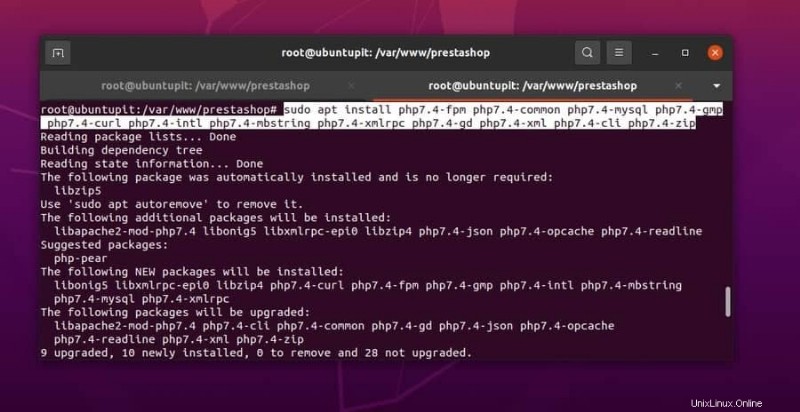
Nyní spusťte následující příkaz na vašem terminálovém shellu a upravte konfigurační skript PHP. Pomocí souboru php.ini můžete upravit a přizpůsobit maximální velikost nahrávaného souboru, rozšířit limit paměti, nastavit časové pásmo a další konfigurační parametry.
sudo nano /etc/php/7.4/fpm/php.ini
Následující nastavení PHP by bylo ideální pro začátek s Prestashopem v systému Linux.
file_uploads = On allow_url_fopen = On short_open_tag = On memory_limit = 256M cgi.fix_pathinfo = 0 upload_max_filesize = 100M max_execution_time = 360 date.timezone = America/Chicago
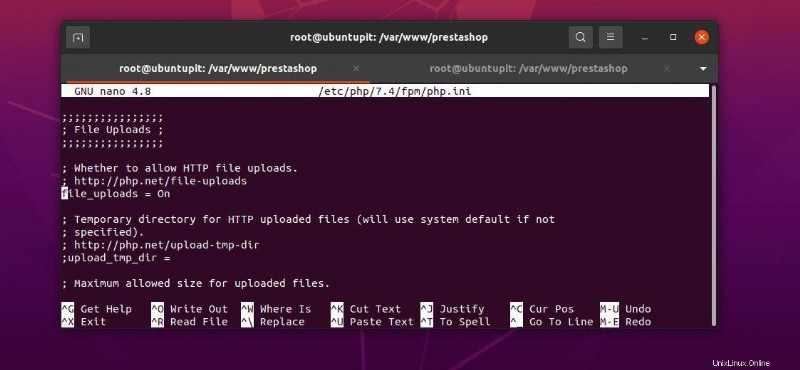
Nyní spusťte následující příkaz prostředí a přidejte adresu své domény do konfigurace webů - dostupné. Zde jako doménu používám adresu localhost (127.0.0.1) a můžete ji nahradit svou doménou.
sudo nano /etc/apache2/sites-available/presta.conf
Následující skript můžete použít ke konfiguraci vaší domény pro server Apache ve vašem systému Linux. Po přidání skriptu uložte soubor a ukončete textový editor.
<VirtualHost *:80> ServerName 127.0.0.1 DocumentRoot /var/www/prestashop/ <directory> /var/www/prestashop/> allowoverride all allow from all </directory> </VirtualHost>

Nyní restartujte svůj PHP server, abyste viděli efekty.
sudo /etc/init.d/apache2 restart
2. Nakonfigurujte PHP na Fedora Linux
Po instalaci serveru httpd můžete nyní nakonfigurovat parametry serveru spuštěním příkazu uvedeného níže na vašem terminálovém shellu. Jak je znázorněno na obrázku níže, musíte povolit přepisovací oprávnění pro souborový systém vašeho serveru.
sudo nano /etc/httpd/conf/httpd.conf
Jakmile se konfigurační skript otevře, upravte skript podle svého nastavení. Zde je ukázkový konfigurační skript PHP, který můžete sledovat.
<Directory /> AllowOverride All Require all denied <Directory>
Musíte také nakonfigurovat ServerName parametr a vložte vlastní adresu serveru. Můžete použít metodu konfigurace adresy serveru pro Ubuntu, kterou jsem ukázal dříve.
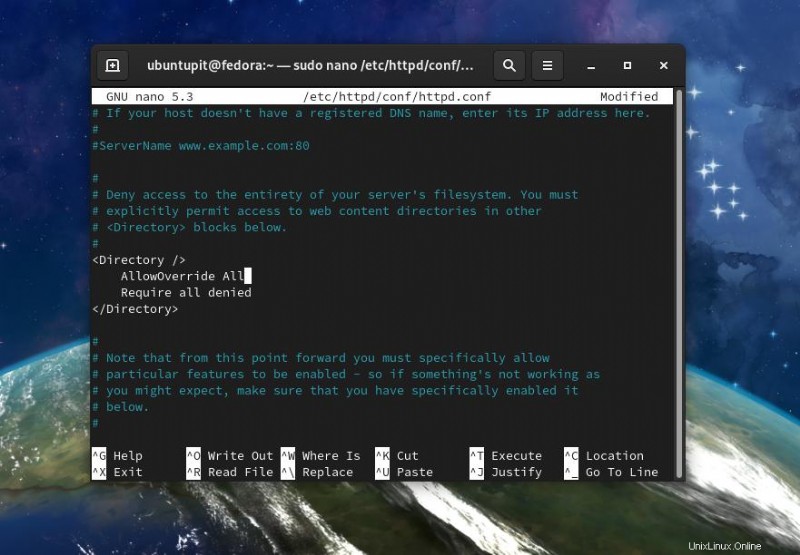
Chcete-li nakonfigurovat PHP server pro Prestashop CMS na vašem Fedora Linux, spusťte následující příkaz a nainstalujte PHP moduly do vašeho systému.
sudo yum install php php-gd php-mbstring php-mcrypt php-mysqli php-curl php-xml php-cli
Nyní můžete nainstalovat phpMyAdmin do vašeho systému a přizpůsobit parametry a adresu vašeho serveru. Nainstalujte si phpMyAdmin a změňte konfiguraci serveru.
Nainstalujte phpMyAdmin na Linux.
yum install phpmyadmin
Spusťte následující příkaz pro konfiguraci nastavení phpMyAdmin.
sudo nano /etc/httpd/conf.d/phpMyAdmin.conf
Ukázkový konfigurační skript phpMyAdmin pro systém Linux.
<Directory /usr/share/phpMyAdmin/> # AddDefaultCharset UTF-8 # <IfModule mod_authz_core.c> # # Apache 2.4 # <RequireAny> # Require ip 127.0.0.1 # Require ip ::1 # </RequireAny> # </IfModule> # <IfModule !mod_authz_core.c> # # Apache 2.2 # Order Deny,Allow # Deny from All # Allow from 127.0.0.1 # Allow from ::1 # </IfModule> Require all granted </Directory>
Po konfiguraci serveru PHP můžete nyní integrovat databázi se serverem. Chcete-li nakonfigurovat váš PHP server s vaší databází, spusťte následující příkaz na vašem terminálovém shellu.
sudo yum install php php-mysql
Nyní restartujte svůj PHP server na vašem systému Linux.
sudo systemctl restart httpd.service
Krok 5:Stáhněte si PrestaShop pro Linux
Protože budeme stahovat komprimovanou verzi CMS Prestashop, bude stahování snadným krokem. Po stažení musíte vědět, kde uložit rozbalené soubory a získat vlastnický přístup k souborům Prestashop. Podívejme se, jak stáhnout a použít soubory Prestashop pro konfiguraci serveru PHP.
1. Stáhněte si PrestaShop na Debian/Ubuntu Linux
Stažení PrestaShopu není těžký úkol; můžete buď spustit následující wget příkaz na vašem Linuxovém terminálovém shellu, nebo můžete kliknutím sem stáhnout nejnovější komprimovanou verzi Prestashopu.
wget https://download.prestashop.com/download/releases/prestashop_1.7.1.1.zip
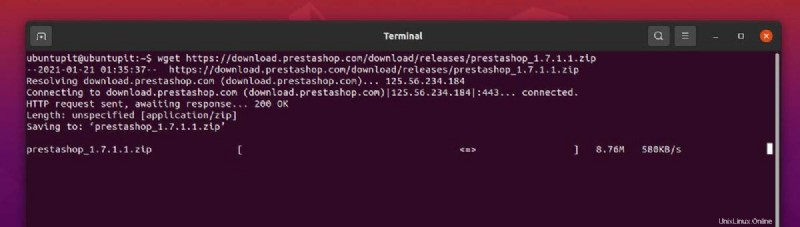
Po dokončení stahování můžete nyní soubor přesunout do /var/www adresář vašeho souborového systému Linux.
mv prestashop_1.7.1.1.zip /var/www
Nyní vytvoříme nový adresář pro rozbalení komprimovaného souboru Prestashop. Spuštěním následujícího příkazu cd vytvořte nový adresář.
cd /var/www /var/www# mkdir prestashop

Nyní rozbalte komprimovaný soubor v nově vytvořeném adresáři Prestashop. Pokud v systému Linux nemáte nainstalovaný žádný nástroj pro kompresi, můžete si nainstalovat nástroj Unzip.
sudo apt install unzip
Nyní spusťte následující příkazové řádky na vašem terminálovém shellu a extrahujte soubor Prestashop uvnitř /var/www/prestashop adresář.
/var/www# unzip prestashop_1.7.1.1.zip -d prestashop /var/www# cd prestashop/ /var/www/prestashop# unzip prestashop.zip
Po dokončení rozbalování můžete nyní spustit následující chown příkazy k získání přístupu root přes adresář Prestashop.
/var/www/prestashop# chown -R www-data. ./ /var/www/prestashop# chmod -R 775 ./
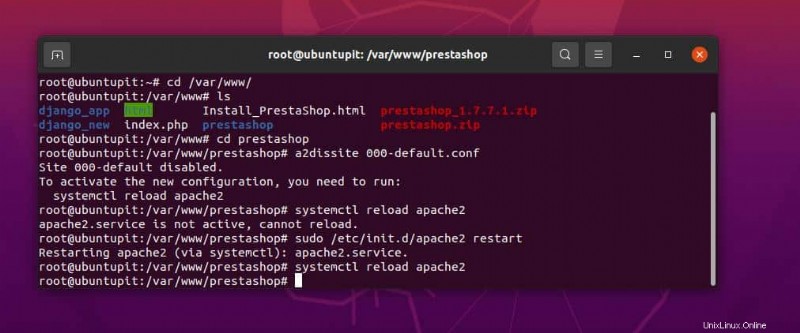
Po konfiguraci adresářů Prestashop můžete nyní spustit následující příkazové řádky uvedené níže, abyste zakázali všechny ostatní stránky PHP a povolili stránky Prestashop ve vašem systému.
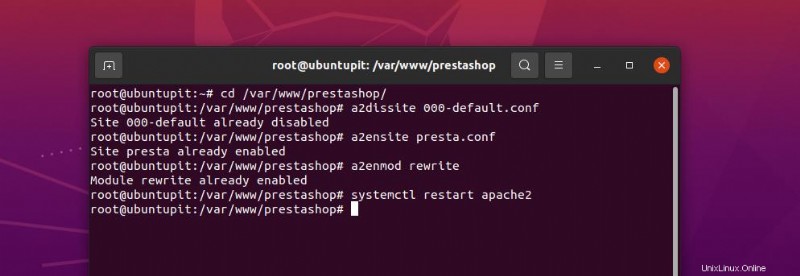
cd /var/www/prestashop/ /var/www/prestashop# a2dissite 000-default.conf /var/www/prestashop# a2ensite presta.conf /var/www/prestashop# a2enmod rewrite
Poté restartujte server Apache.
/var/www/prestashop# systemctl restart apache2
2. Stáhněte si PrestaShop na Fedora Linux
Stažení Prestashopu na Linuxu založeném na Red Hatu je podobné distribucím Debianu. Spusťte následující příkaz wget a stáhněte si komprimovaný Prestashop. Poté rozbalte soubor zip a přesuňte jej do adresáře Prestashop.
cd ~ wget https://www.prestashop.com/download/old/prestashop_1.6.1.5.zip
Rozbalte zip soubor PrestaShop.
sudo yum install unzip unzip prestashop_1.6.1.5.zip
Nyní vytvořte složku pro Prestashop uvnitř /var/html/ a přesuňte soubory do tohoto adresáře.
cd /var/www /var/www# mkdir prestashop sudo chown -R apache: ~/prestashop/ sudo mv ~/prestashop/* /var/www/html/
Krok 6:Nainstalujte PrestaShop na Linux
Doposud jsme viděli, jak nakonfigurovat PHP server, databázi a stáhnout si Prestashop CMS. Nyní nainstalujeme Prestashop CMS na náš systém Linux. Instalace Prestashopu na Fedora Linux se příliš neliší od instalace na distribucích Debianu. Tento krok bude stejný pro všechny distribuce Linuxu.
Nejprve otevřete webový prohlížeč a zadejte adresu serveru a poté stiskněte tlačítko Enter. Protože jsme jako server použili adresu localhost, použijeme k otevření instalační stránky následující URL.
http://127.0.0.1/install/
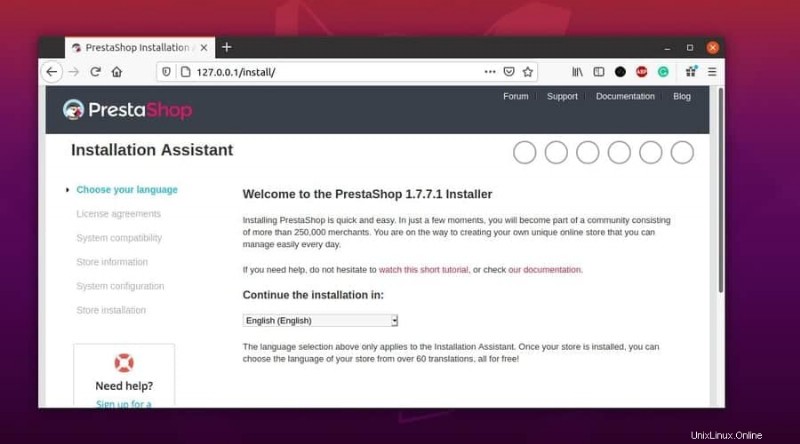
Po otevření instalační stránky vyberte svou databázi, zadejte přihlašovací údaje k databázi a přejděte k dalšímu kroku.
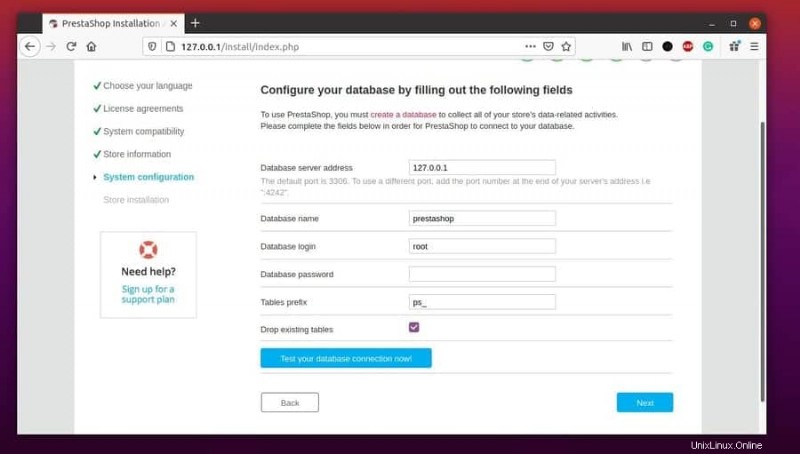
Poté nakonfigurujte adresu serveru a proveďte další nastavení. Nakonec dosáhnete konečného bodu instalace Prestashopu na váš systém Linux.
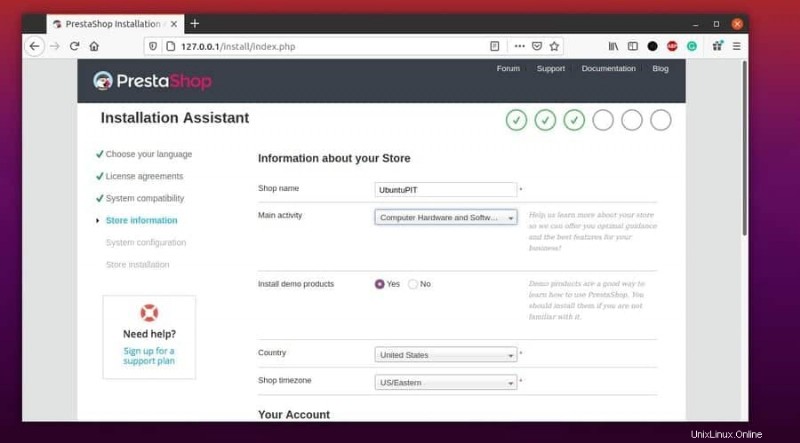
Další tip:Nainstalujte si PrestaShop přes cPanel
Pokud již vlastníte doménu a hosting, pravděpodobně znáte koncept instalace aplikací přes knihovnu Softaculous. Téměř každý cPanel podporuje Softaculous a CMS PrestaShop si můžete nainstalovat na svou stávající nebo novou doménu prostřednictvím funkce knihovny Softaculous.
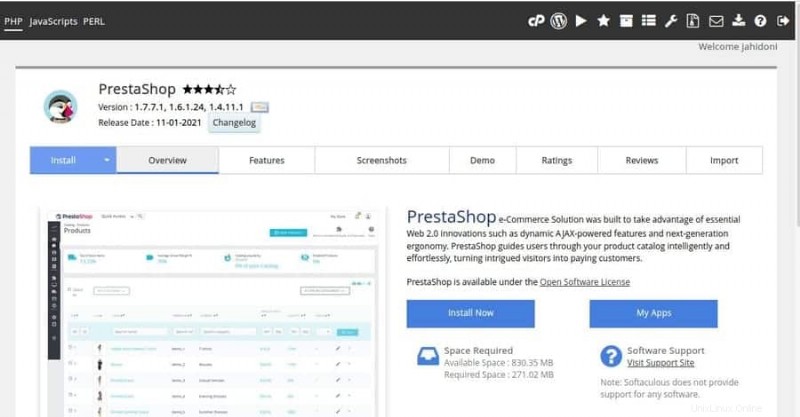
Chcete-li nainstalovat PrestaShop přes cPanel, musíte přejít na funkci Softaculous Apps Installer z vašeho cPanelu. Poté je třeba vybrat kategorii E-commerce, která vás přenese do oblasti aplikace e-commerce. Nyní můžete posouváním najít aplikaci Prestashop a poté kliknout na tlačítko instalace a nainstalovat Prestashop do vaší domény.
Nyní můžete zadat svou doménu, databázi, správce souborů a další administrativní informace k dokončení procesu instalace. Po úspěšné instalaci najdete administrační adresu URL pro přihlášení na váš nový web Prestashop.
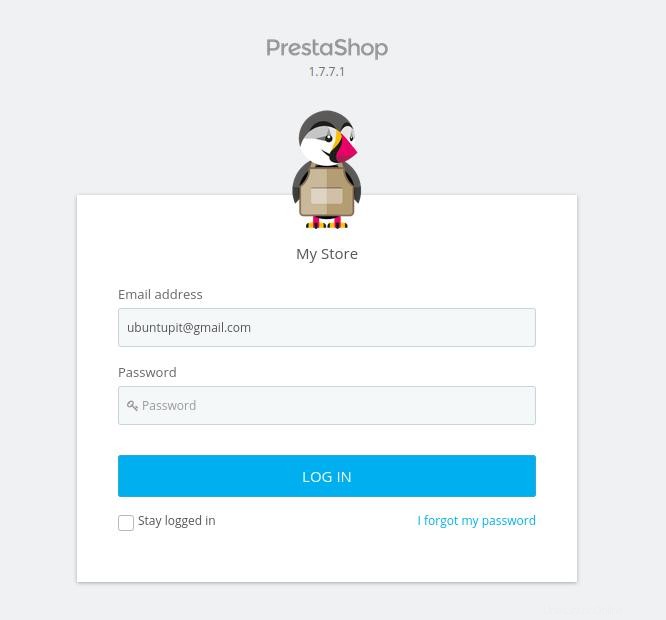
Poslední slova
Prestashop je požehnáním pro odvětví elektronického obchodování. Navzdory otevření vašeho internetového obchodu přes Prestashop můžete také vydělávat peníze pomocí svých dovedností Prestashop k nastavení obchodů jiných. V celém příspěvku jsem popsal, co je Prestashop a proč byste jej měli používat. Podrobně jsem popsal, jak si můžete nainstalovat, nakonfigurovat a začít s Prestashopem a jak spustit svůj e-shop.
Sdílejte jej prosím se svými přáteli a linuxovou komunitou, pokud považujete tento příspěvek za užitečný a informativní. Své názory na tento příspěvek nám můžete napsat do sekce komentářů.